Программа 1С при запуске читает список баз из файла ibases.v8i в профиле самого пользоватлея, а после из профиля для всех пользователей. В нём содержится информация о наименовании базы на сервере 1С ([Название БД]), ИД базы, порядок в скписке баз (OrderInList=XXX), порядок в скписке древа (OrderInTree=XXX),место в древе каталога баз (Folder=/). И некоторые другие параметры, я их все описывать не буду.
Расположение ibases.v8i в Windows XP
Профиль для всех пользователей:
С:Documents and SettingsAll UsersApplication Data1C1CEstart
Профиль для авторизованного пользователя:
С:Documents and Settings%username%Application Data1C1CEstart
Расположение ibases.v8i в Windows 7 / 8 / 10
Профиль для всех пользователей:
C:ProgramData1C1CEStart
Профиль для авторизованного пользователя:
C:Users%username%AppDataRoaming1C1CEStart
Настройка прав доступа в «1С: Документооборот»: описание и инструкция
Программа «1С: Документооборот» располагает неограниченными возможностями по изменению и доработкам прав доступа к любым данным. Права можно назначать пользователям, рабочим группам, ролям исполнителей, сотрудникам подразделения. Это реализовано через ряд следующих настроек:
1С БУХГАЛТЕРИЯ ДЛЯ НАЧИНАЮЩИХ ОБЩИЕ СВЕДЕНИЯ О ПРОГРАММЕ НАСТРОЙКА ПРОГРАММЫ
- Полномочия.
- Политики доступа.
- Права доступа на папки.
- Рабочие группы.
Полномочия — самое крупное деление прав, базовые настройки. Это готовый набор ролей, определяющий типы данных, которые будут доступны пользователям. Остальные настройки только ограничивают эти права.
Политики предоставляют допуск к информации по разрезам доступа.
Рабочая группа позволяет быстро сформировать права для сотрудника, который в неё добавлен и отменяет предыдущие настройки политик и прав на папки у пользователя.
Права на любой объект в «1С: Документооборот» — это совокупность вышеописанных настроек. Таким образом, можно делать их специфичными для каждого сотрудника или группы людей в компании. Права настраивает администратор базы. Для назначения прав доступа в меню раздела «Настройка и администрирование» предусмотрена группа команд «Права доступа».
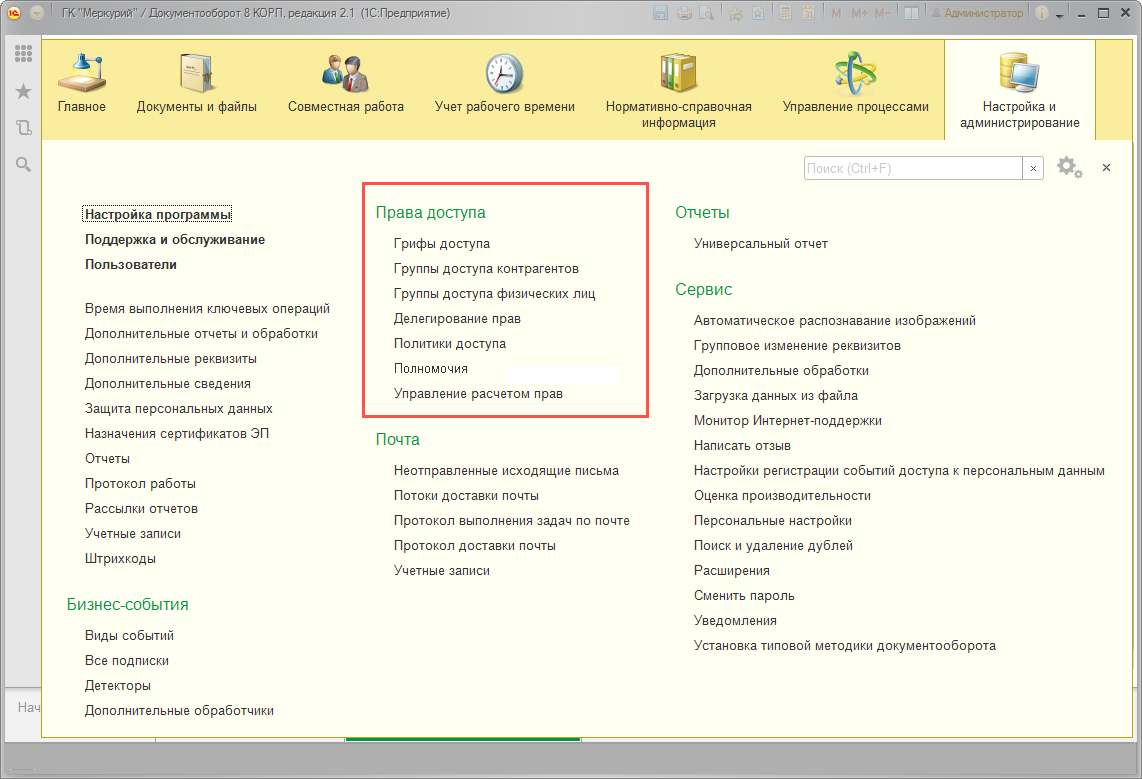
Полномочия в «1С: Документооборот»
Полномочия — это готовая подборка ролей с правами на доступ к данным. При наличии большого количества сотрудников с однотипным доступом они позволяют удобно структурировать роли согласно должностным инструкциям.
Для того, чтобы не перенастраивать права на каждого отдельного пользователя, рекомендуется настраивать доступ для подразделения, рабочих групп, ролей. Это избавит от необходимости заново изменять права при увольнении или переводу сотрудника.
В «1С:Документооборот» настроены четырнадцать предопределенных полномочий:
- Администратор – полный доступ к любым данным и функциям.
- Выполняющие потоковое сканирование – неограниченный доступ ко всем документам.
- Делопроизводители – права на работу с входящими и исходящими документами, добавление и изменение дел хранения документов.
- Контроль ежедневных отчетов – неограниченный доступ к ежедневным отчетам всех сотрудников.
- Контроль задач и бизнес-процессов – неограниченный доступ ко всем задачам и процессам.
- Мониторинг процессов – права на работу с показателями процессов.
- Ответственные за категоризацию – права на управление общими категориями (добавление/изменение/удаление).
- Ответственный за НСИ – неограниченный доступ для ведения всей НСИ по делопроизводству, учету времени, процессам.
- Ответственный за ЭДО – базовые права по электронным документам и правилам обмена.
- Пользователи – основные полномочия, запуск клиентских приложений, работа с файлами, внутренними документами, задачами, процессами и ведение учета времени.
- Работа с входящими и исходящими документами – права на чтение входящих и создание исходящих документов, добавление и изменение контрагентов, доступ к почте.
- Руководители подразделений – доступ к задачам, отчетам и записям о трудозатратах подчиненных.
- Руководители проектов – добавление и изменение проектов, где текущий пользователь указан руководителем.
- Синхронизация данных с другими программами – права на выполнение синхронизации и просмотр ее результатов.
Если необходимо, можно изменить эти полномочия или создать произвольные.
Урок 2. Общие настройки, параметры предприятия в УТ 11
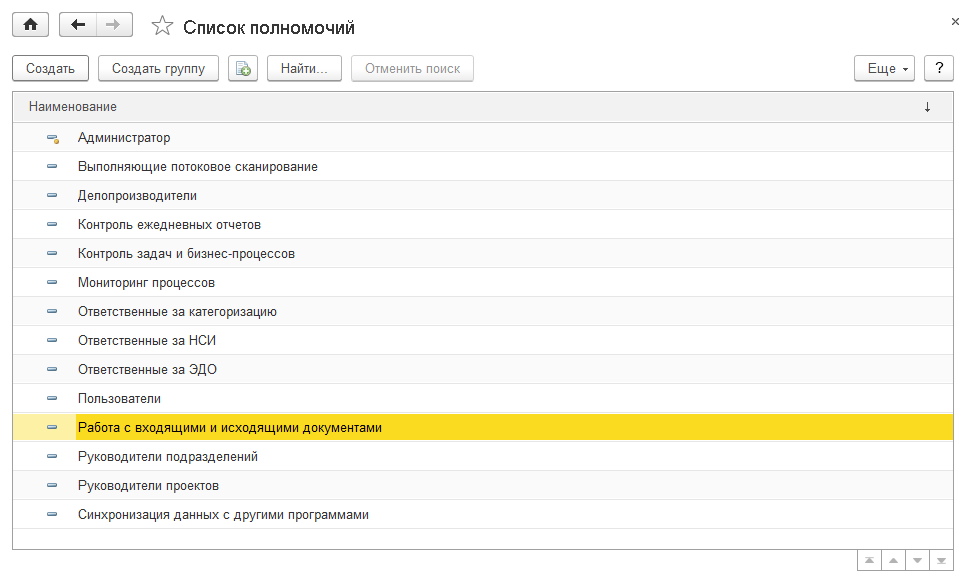
Чтобы назначить роли полномочиям, достаточно установить или снять флажки в списке разрешенных действий.
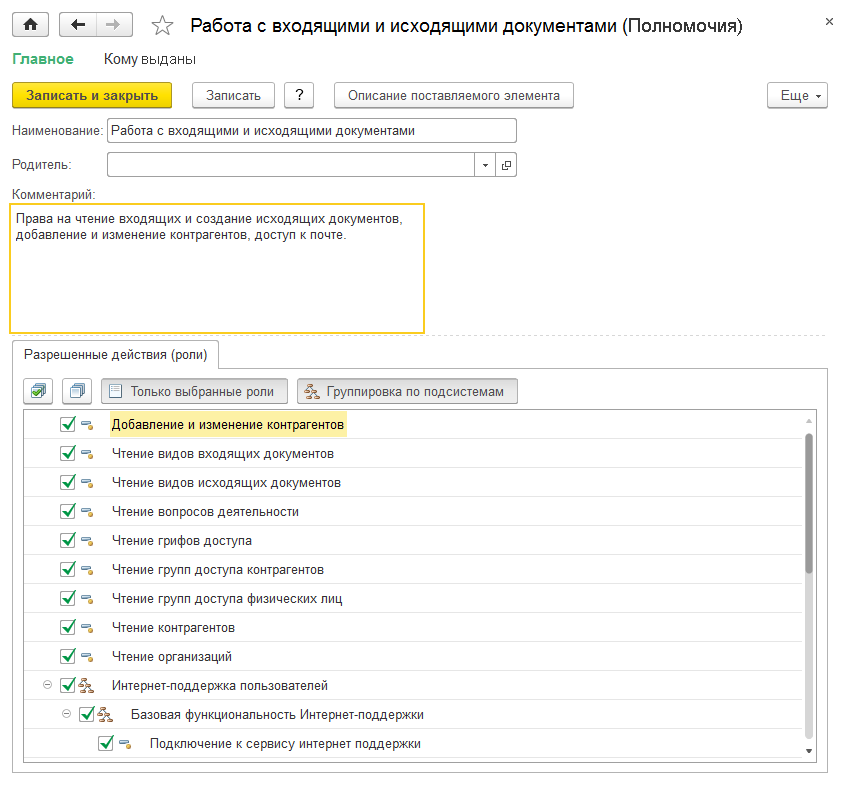
Полномочия выдаются прямо в карточках пользователей, рабочих групп и подразделений.
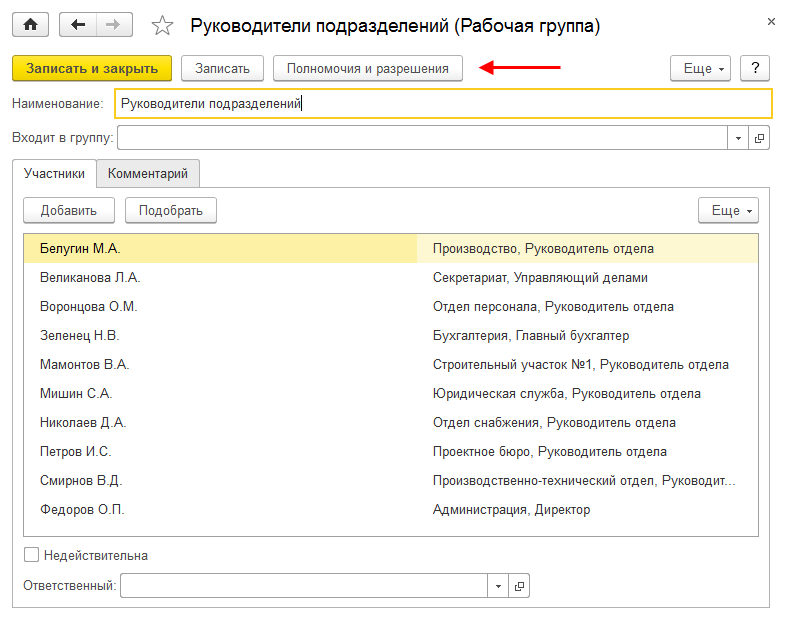
Полный список полномочий пользователя и ролей, которые им соответствуют, выводится в отчете Настройки доступа пользователей.
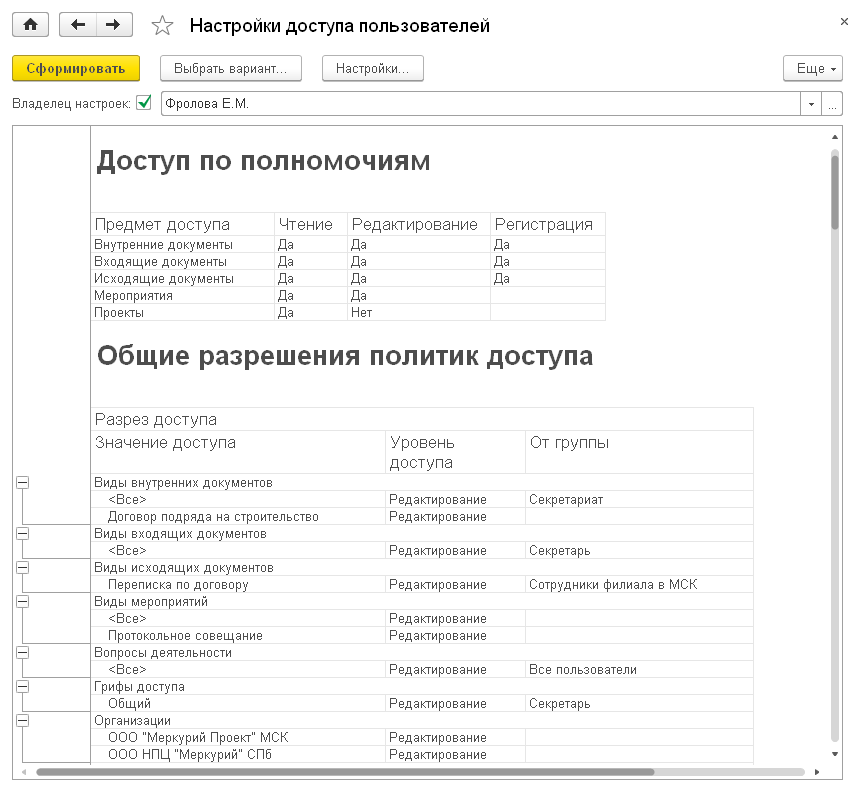
Рассмотрим пример использования ролей для неограниченного чтения данных. Чтобы выдать сотруднику доступ на чтение всех документов, файлов, процессов и задач, необходимо:
- Создать полномочия «Неограниченное чтение документов, файлов, процессов и задач».
- Добавить в эти полномочия роли:
- Чтение внутренних документов без ограничения,
- Чтение входящих документов без ограничения,
- Чтение исходящих документов без ограничения,
- Чтение процессов и задач без ограничения,
- Чтение файлов без ограничения.
Политики доступа
Политики доступа содержат сведения о том, кому и на какие разрезы доступа назначены права. Разрезы задают границы областей данных, с которыми разрешено работать пользователям: виды внутренних документов, виды входящих документов и т.д.
С помощью политик доступа можно задать как общие настройки прав для рабочих групп и подразделений, так и доступ к определенному виду документа или вопросу деятельности конкретному пользователю.
Существуют следующие политики доступа:
- Общие разрешения — для быстрой настройки прав.
- Специальные разрешения — для гибкой настройки прав.
- Локальные администраторы — для назначения прав, которые не зависят от настроек рабочих групп.
Рекомендуется назначать права не отдельным пользователям, а подразделениям, рабочим группам, ролям исполнителей. Пользователю может быть выдано одно или несколько разрешений, которые в совокупности образуют его персональные настройки прав.
На закладке «Общие разрешения» приведены разрезы доступа, на которые назначаются права.
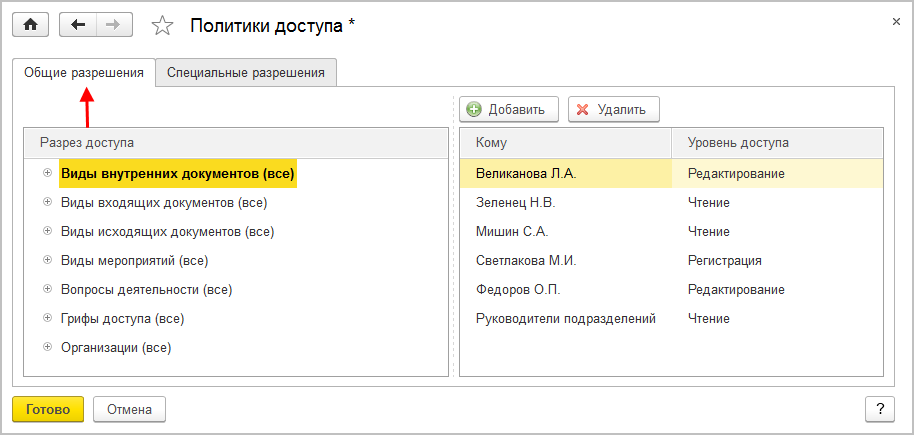
Каждому пользователю можно указать уровень доступа: Чтение, Редактирование, Регистрация. Разрешения одного разреза доступа можно скопировать другому.
Для более тонкой настройки предназначены Специальные разрешения. За их включение/отключение отвечает настройка «Использовать специальные разрешения в политиках доступа». Открыть её можно выбрав «Настройка и администрирование – Настройка программы – Права доступа».
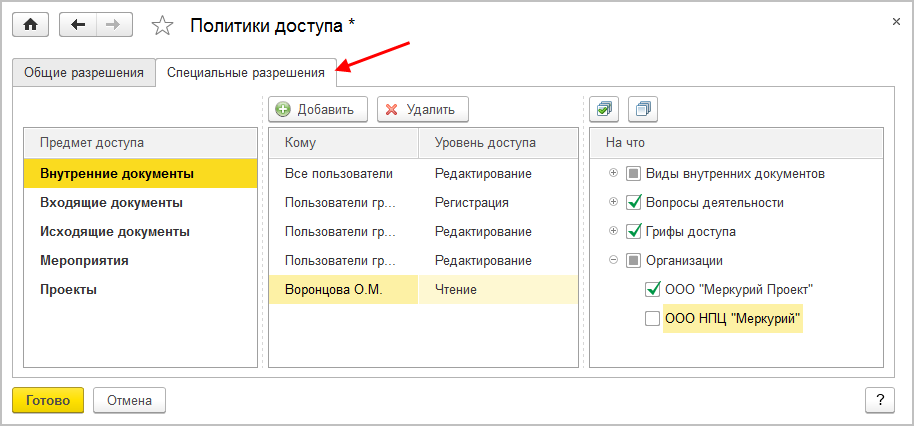
Как работают политики доступа
При расчете прав политики доступа применяются следующим образом. Если для пользователя или его рабочей группы есть специальные разрешения, то действуют они. Если специальных разрешений нет, действуют общие разрешения.
Общие разрешения работают так: доступ к объекту (документу, мероприятию и т. д.) дается пользователю или его рабочей группе, у которого есть доступ ко всем разрезам доступа объекта: организации, грифу, вопросу деятельности.
Специальные разрешения действуют следующим образом:
- На пользователя может действовать сразу несколько специальных разрешений.
- Настройки нескольких специальных разрешений не расширяют друг друга.
Рекомендуется использовать Специальные разрешения только в том случае, если нужную Вам комбинацию нельзя настроить с помощью Общих разрешений.
Локальные администраторы
Назначить локальных администраторов значит назначить пользователям доступ, который не зависит от рабочих групп и настроек прав папок. Например, начальнику договорного отдела можно назначить неограниченный доступ на чтение всех договоров организации. Начальник получит доступ к договору, даже если не входит в его рабочую группу.
Возможность включается одноименной настройкой: «Настройка программы – Права доступа – Локальные администраторы».
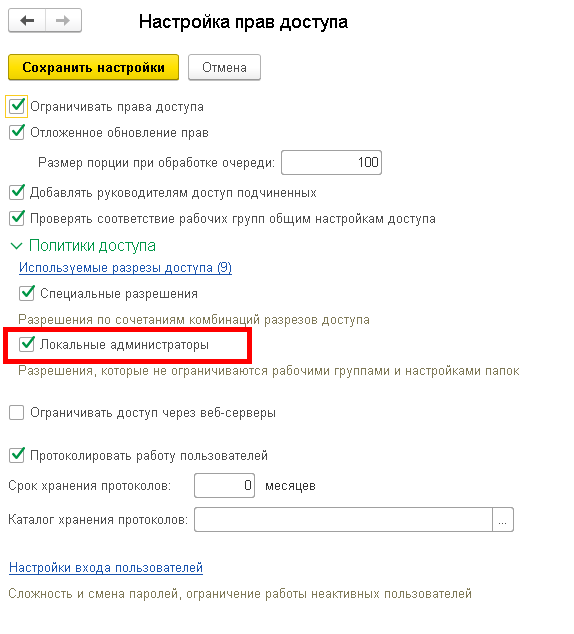
Локальные администраторы назначаются в политиках доступа. Принцип настройки повторяет специальные разрешения:
- разрешение назначается для конкретного предмета,
- можно выбрать произвольные комбинации разрезов доступа,
- пользователю можно выдать несколько разрешений по одному предмету.

Обратите внимание: разрешения локальных администраторов не отменяют общие и специальные разрешения, а дополняют их.
Настройка политик в разрезе подразделений
Политики доступа удобно настраивать в разрезе подразделений.
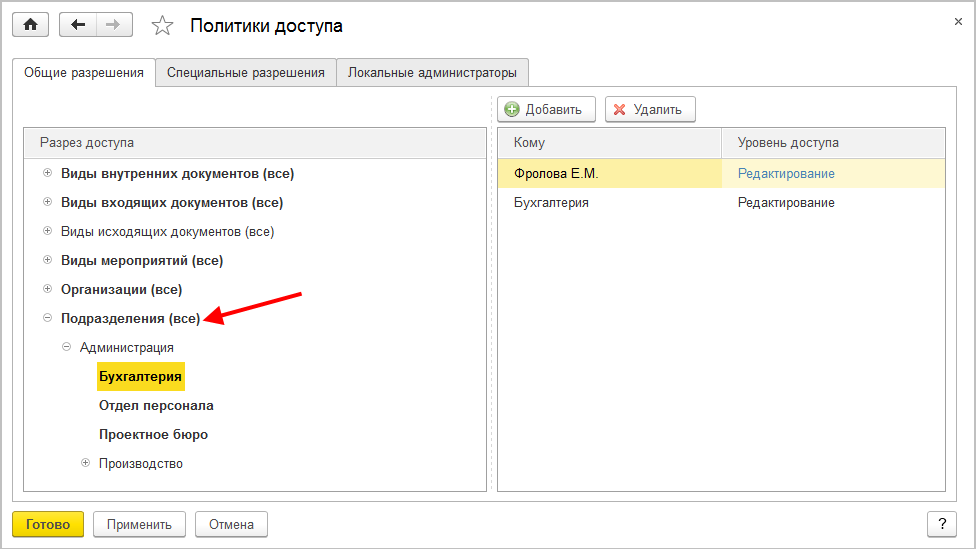
По умолчанию использование разреза «Подразделения» отключено. Для включения достаточно установить флажок: «Настройка программы – Права доступа – Используемые разрезы доступа – Подразделения». В общих разрешениях в контекстном меню разреза «Подразделения» доступна команда «Заполнить по умолчанию».
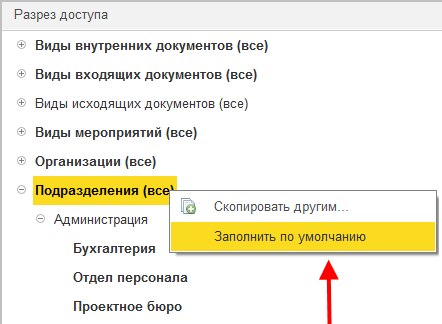
При выполнении этой команды для каждого подразделения, не содержащего подчиненных, добавляются разрешения для всех его сотрудников.
Права папок в «1С: Документооборот»
Дополнительно ограничить то, что разрешено политиками доступа можно с помощью папок. Для них предусмотрена гибкая настройка прав доступа на уровне каждой папки. Настройка выполняется по команде «Настройка прав».
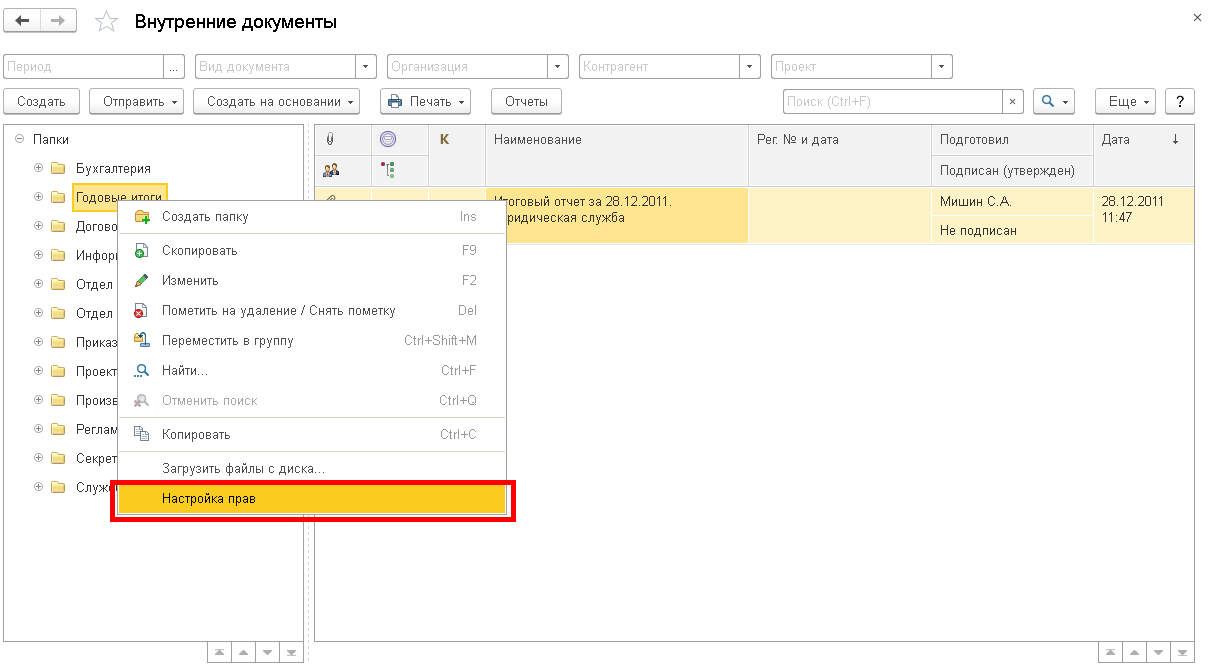
Управлять правами папки может не только Администратор, но и другие пользователи с соответствующими правами. Права доступа к папке могут быть разрешающими, запрещающими или не назначены. Значения прав меняются двойным щелчком мыши или клавшей Enter.
При назначении прав на папку один сотрудник может входить сразу в несколько групп пользователей (поле списка Пользователь) с разными настройками. Эти настройки суммируются по следующим правилам:
- пользователь получит право доступа, если для него есть хотя бы одно разрешение и нет ни одного запрета. То есть запрет доступа преобладает над разрешением: если сотруднику одновременно назначили и разрешающие, и запрещающие права, будут действовать запрещающие;
- ячейка «Не назначено» не дает доступ, но и не запрещает. То есть не участвует в расчете прав пользователя.
Приведем все возможные комбинации для расчета прав папок:
- Разрешено + Не назначено = Разрешено,
- Запрещено + Не назначено = Запрещено,
- Разрешено + Запрещено = Запрещено,
- Пусто + Пусто = Запрещено.
Рабочие группы объектов «1С: Документооборот»
Для точечной настройки прав на объекты используются рабочие группы. Это ограничение доступа к конкретному документу или шаблону. Рабочую группу нужно заполнять только если права на объект должны определяться не общими настройками, а индивидуально. Если у объекта заполнена рабочая группа, то настройки политик при этом не действуют.
Рабочие группы могут заполняться:
- вручную,
- автоматически при продвижении процессов по документу,
- автоматически при создании документа по шаблону.
По умолчанию у участника рабочей группы есть доступ только на чтение документа. Чтобы назначить права на изменение, в карточке документа на закладке «Рабочая группа» нужно установить флажок «Изменение».
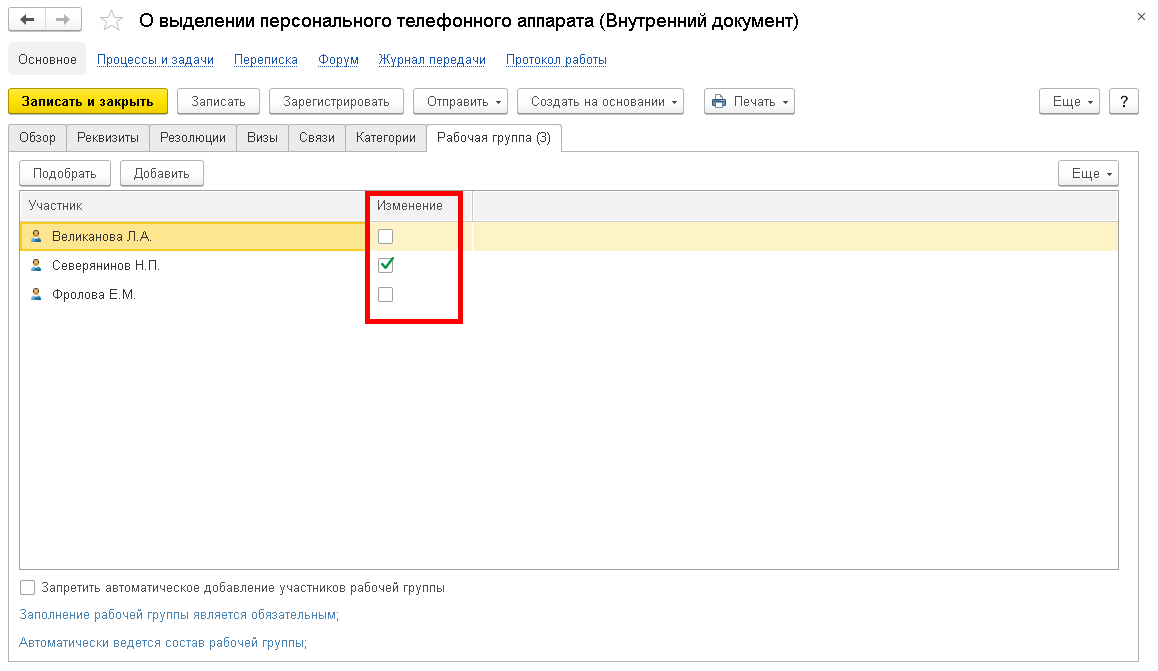
В «1С: Документооборот» при движении документа по процессу его рабочая группа заполняется автоматически. При этом право «Изменение» выдается пользователям, у которых уже есть разрешения на изменение документа в соответствии с политиками доступа и настройками прав папок.
Можно ограничить добавление пользователей в рабочие группы объектов. За это отвечает настройка «Проверять соответствие рабочих групп общим настройкам доступа», которая расположена по пути «Настройка и администрирование – Настройка программы – Права доступа». Если настройка включена, то нельзя будет добавить в рабочую группу пользователя, у которого нет соответствующих разрешений в политиках доступа или в настройках папки объектов.
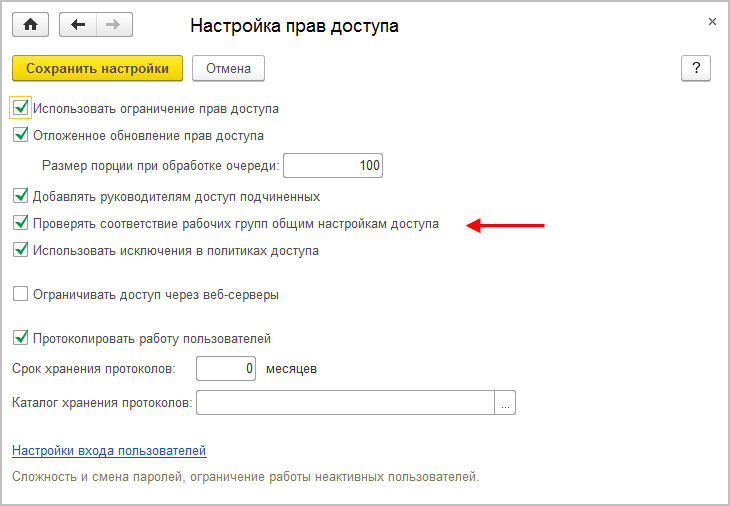
Для включения автоматического заполнения рабочей группы в настройках вида документа предусмотрены два флажка:
- Для документов этого вида заполнение рабочей группы является обязательным – если флажок установлен, документ этого вида не может быть записан с пустой рабочей группой.
- Автоматически вести состав участников рабочей группы – если флажок установлен, то в рабочую группу будут автоматически добавляться участники процессов и задач. В рабочую группу документа будет добавлен его автор и пользователи из других реквизитов (ответственный, зарегистрировал, адресат, утвердил и т.п).
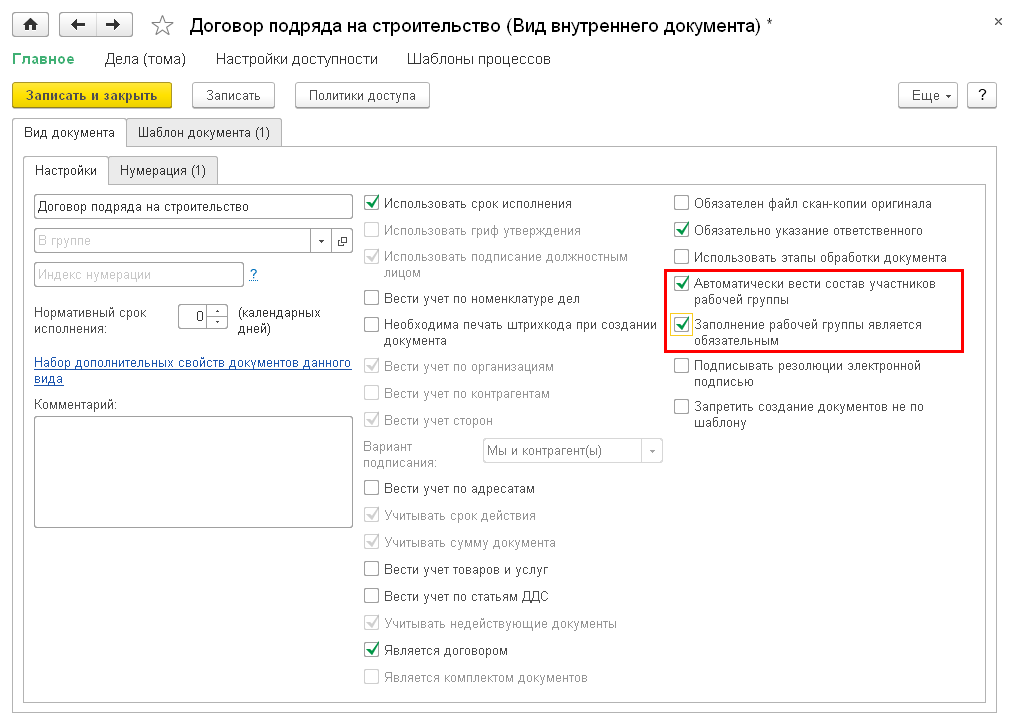
Проверка настроенных прав доступа
В «1С:Документооборот» можно посмотреть права доступа ко всем данным информационной базы.
По команде «Права доступа» в меню «Еще» карточек объектов можно перейти в окно со сведениями о том, кому и какие права на объект назначены. Команда доступна для всех пользователей.
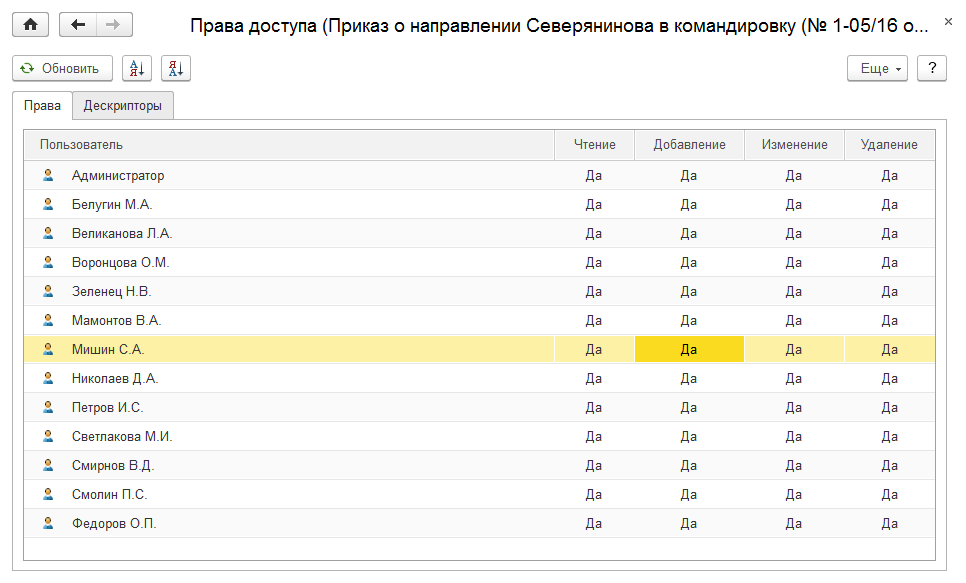
Что нового для вашей 1С?
Оперативная информация о выходе и содержании свежих версий для 19 типов конфигураций.
Рассылка осуществляется в день выхода обновления. Никакой рекламы, только полезная информация. Посмотрите пример →
Источник: xn--1—rlchba2deh.xn--p1ai
Общие настройки программы 1с
Телефон, WhatsApp, Телеграм:+7 (911)777-22-47
Онлайн обучение 1С доступно и понятно для каждого пользователя
- > О проекте
- > Курсы
- > 1С Комплексная автоматизация 2: учет производства и затрат
- > Переход на 1С Комплексная автоматизация 2 (ERP): учет торговых операций
- > Учет расходов в 1С КА и ERP 2.5 (продвинутый курс)
- > 1С Комплексная автоматизация 2 (ERP): учет импортных операций
- > 1С Комплексная автоматизация 2: учет переработки у давальца
- > Особенности учета длительного цикла производства в 1С КА 2
- > 1С КА 2: с чего начать?
- > Настройки
- > Затраты
- > Производство
- > Запасы
- > Продажи
- > Расчеты

ЧИТАТЬ СТАТЬЮ
9 отличий Групп финансового учета от Номенклатурных групп в 1С Комплексная и ERP 2
ЧИТАТЬ СТАТЬЮ
ЧИТАТЬ И СМОТРЕТЬ ВИДЕО
Как анализировать расчеты с покупателями в 1С Комплексная автоматизация 2 и ERP?

ЧИТАТЬ СТАТЬЮ
Как учесть расходы на доставку от переработчика в 1С Комплексная автоматизация 2?
ЧИТАТЬ И СМОТРЕТЬ ВИДЕО
1С Комплексная автоматизация 2 и ERP: как удалить ненужные варианты отчетов?
ЧИТАТЬ СТАТЬЮ
Как правильно перевыставить расходы в 1С Комплексная автоматизация 2 и ERP 2?
ЧИТАТЬ СТАТЬЮ
Как исправить документ в закрытом периоде в 1С Комплексная автоматизация 2 и ERP?

ЧИТАТЬ СТАТЬЮ
Где найти ведомость по заказам клиентов в 1С Комплексная автоматизация 2 и ERP?
ЧИТАТЬ СТАТЬЮ

ЧИТАТЬ И СМОТРЕТЬ ВИДЕО
ЧИТАТЬ СТАТЬЮ

Присоединяйтесь в VK:
Подпишитесь на канал YouTube:
Перейти к разделам:
5 полезных приемов, как упростить себе работу в 1С Комплексная автоматизация 2 и ERP
5 полезных приемов, как упростить себе работу в 1С Комплексная автоматизация 2 и ERP
Опубликовано 15.05.2023

Конфигурации: КА 2 , ERP 2
Есть приемы работы с программой, которые не касаются учета, а делают работу пользователя более удобной.
Собрала для вас самые часто используемые фишки 1С, помогающие в работе с программами 1С ERP и 1С Комплексная автоматизация 2.
Прием №1. Чтобы не путаться, в какой базе 1С вы сейчас
Особенно это касается тонкого момента, как различить тестовую и рабочую базу.
Давайте установим для базы подходящий заголовок. Для этого заходим в меню НСИ и администрирование – Общие настройки и заполняем понятный и удобный для нас заголовок программы. Например, как на картинке ниже «Полезные настройки 1С».

1С ERP 2 и 1С Комплексная автоматизация 2 как добавить наименование базы 1С ?
Прием №2. Как добавить «любимые» документы и отчеты в Избранное
Меню «Избранное» — это очень удобный инструмент. Он сделан в 1С по аналогии с меню закладок в Интернет-браузерах. В это меню можно вывести любой документ, справочник или вариант отчета, если вы ими часто пользуетесь. Это позволит сильно сэкономить время на переключениях.
Для добавления в избранное нужно отметить звездочку слева от заголовка нужного объекта.
Ссылки на эти объекты сохранятся в избранном и будут открываться списком при нажатии на звездочку в верхнем правом углу окна программы.

1С ERP 2 и 1С Комплексная автоматизация 2: меню Избранное

Прием №3. Ссылки на объекты программы
Этот прием стоит ввести в привычку — он здорово экономит время на передаче информации.
В верхнем правом углу документа, отчета или других объектов программы есть значок «Получить ссылку». Он позволяет получить ссылку также, как на страницу в интернете. Только эта ссылка будет действовать внутри вашей базы. Ссылку можно получить практически для любого объекта системы: документа, варианта отчета или справочника.
Такую ссылку можно вставить в переписку, скайп или чат. И быстро передать нужный документ другому пользователю или консультанту.
Вы можете нажать «Показать ссылку», чтобы в явном виде ее увидеть и скопировать. А можно нажать кнопку «Скопировать и закрыть». Тогда ссылка сохранится в буфере обмена и вы ее сможете вставить туда, куда вам нужно.

1С ERP 2 и 1С Комплексная автоматизация 2. Как получить ссылку на объект программы?
Прием №4. Команда «Функции технического специалиста»
Ох, далеко не всегда мы помним, где искать в меню тот или другой объект. И команда «Функции технического специалиста» – это палочка-выручалочка, с помощью которой можно быстро найти любой документ справочник, регистр или документ.
Правда, эта функция не всегда доступна для ограниченных прав. Но даже, если у вас есть достаточные права доступа, по умолчанию эта команда скрыта. Чтобы ее вывести нужно перейти в меню настроек программы и выбрать раздел Параметры.

1С ERP 2 и 1С Комплексная автоматизация 2. Как настроить доступ к функциям технического специалиста?
и установить флаг «Режим технического специалиста».

1С ERP 2 и 1С Комплексная автоматизация 2. Включение режима технического специалиста?
Теперь в основном меню появится соответствующий раздел.

1С ERP 2 и 1С Комплексная автоматизация 2. Где найти меню Функции технического специалиста?
По команде «Функции для технического специалиста» открывается список всех объектов системы. И из этого списка можно перейти к любому объекту, который включен в права доступа пользователя.

Как настроить распределение статей расходов в 1С Комплексная и ERP 2 ?
Прием №5. Изменение масштаба
При работе с программой можно изменить масштаб отдельного окна или для всей программы. Это бывает удобно, например, при работе на большом мониторе, чтобы разместить на экране больше информации, вывести на один экран без прокрутки отчет. Или наоборот укрупнить мелкий шрифт.
Для изменения масштаба окна воспользуйтесь многоточием в меню объекта программы, документа или отчета, и выберите пункт меню Изменить масштаб .

1С ERP и 1С Комплексная автоматизация 2: Как изменить масштаб на экране?
По кнопке откроется бегунок, которым можно удобно управлять масштабом объектов 1С на экране. Ниже можно увидеть, что при небольшом уменьшении масштаба отчет удобно поместился на экран.

1С ERP и Комплексня автоматизация 2: результат уменьшения масштаба окна
На сегодня все, но продолжение следует! Подписывайтесь на рассылку в форме внизу, чтобы не пропустить.
Если вам нужно более глубокое погружение в тему учета в 1С Комплексная автоматизация 2 и ERP и заинтересованы с моей помощью детально разобраться в механизмах работы в программе, то присоединяйтесь к нам на онлайн-курсах по 1С Комплексной автоматизации 2:
Источник: xn—-7sbabypnb5bkyfl0d.xn--p1ai